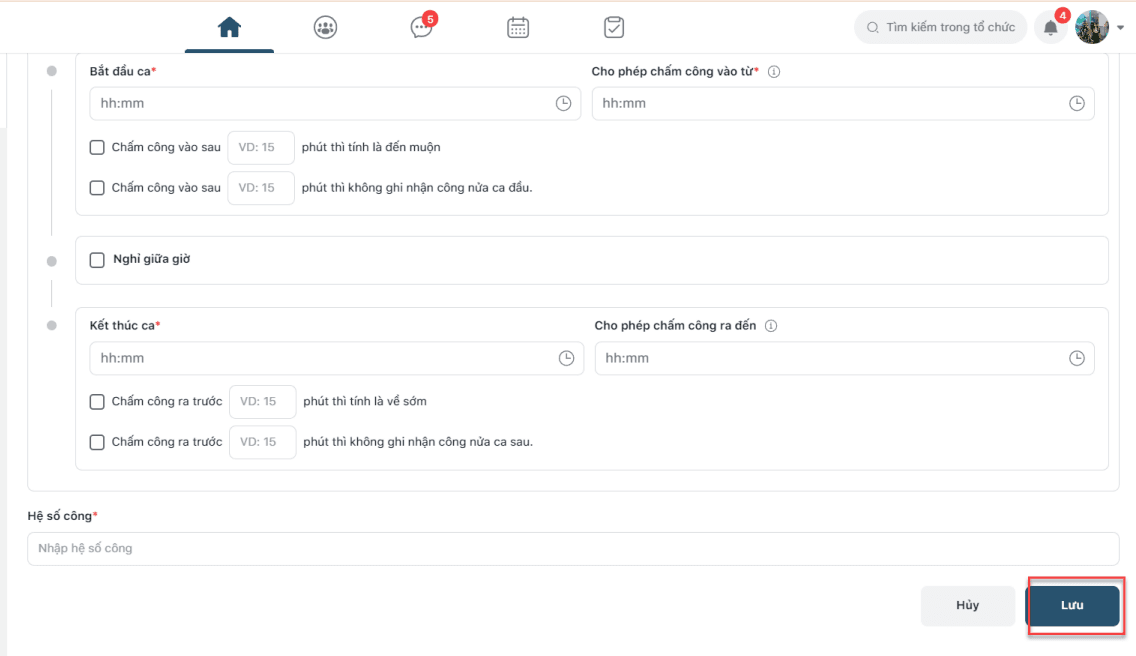Ở màn hình "Danh sách ca làm việc", bạn có thể cài đặt thời gian làm việc, tạo một hoặc nhiều ca làm việc và quản lý ca làm việc trong tổ chức.
Tạo ca làm việc
Để tạo ca làm việc, vui lòng thực hiện theo các bước sau:
B1. Truy cập vào màn hình Danh sách ca làm việc theo đường dẫn: Quản lý tổ chức/Quản lý chấm công/Danh sách ca làm việc
B2. Nhấn nút [Tạo ca]
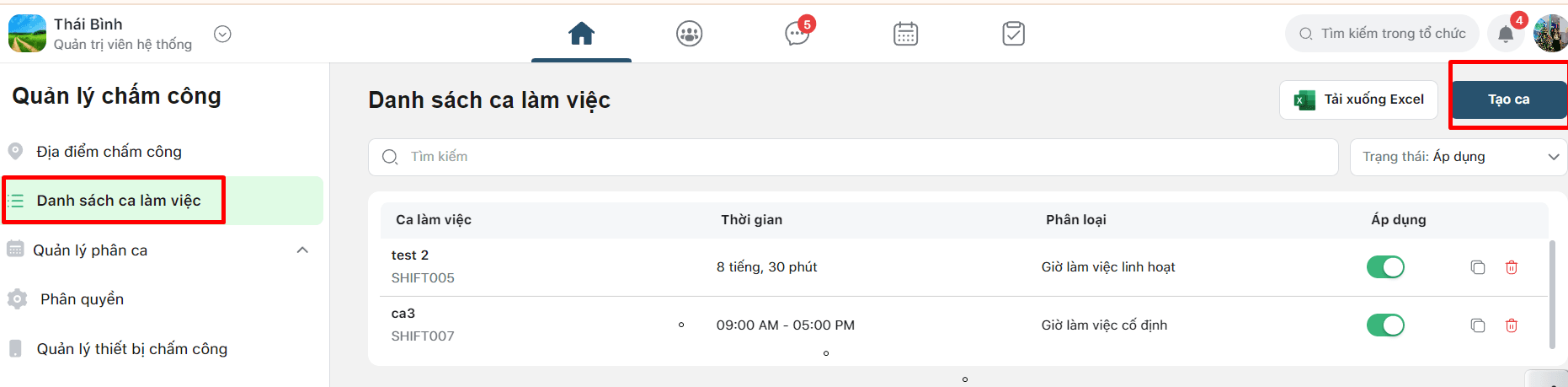
B3. Nhập các thông tin theo yêu cầu:
- Tên ca làm việc: Nhập tên gợi nhớ cho ca làm việc. Tên ca làm việc có tối đa 50 ký tự. Ví dụ: Ca hành chính, ca sáng, ca chiều…
- Mã ca làm việc: Mỗi ca làm việc sẽ có một mã ca làm việc riêng biệt. Mã ca làm việc là duy nhất và do hệ thống tự động tạo sau khi tạo ca làm việc thành công.
- Phân loại: Gồm có 2 phân loại là Giờ làm việc cố định và Giờ làm việc linh hoạt
- Giờ làm việc cố định: Cho phép cài đặt ca làm việc có thời gian làm việc cố định. Chọn giá trị này nếu tổ chức của bạn làm việc giờ hành chính hoặc theo ca cố định.
- Giờ làm việc linh hoạt: Cho phép cài đặt ca làm việc có thời gian làm việc linh hoạt, không cố định thời gian chấm công vào, chấm công ra. Chọn giá trị này nếu tổ chức của bạn làm việc từ xa, áp dụng chấm công linh hoạt.
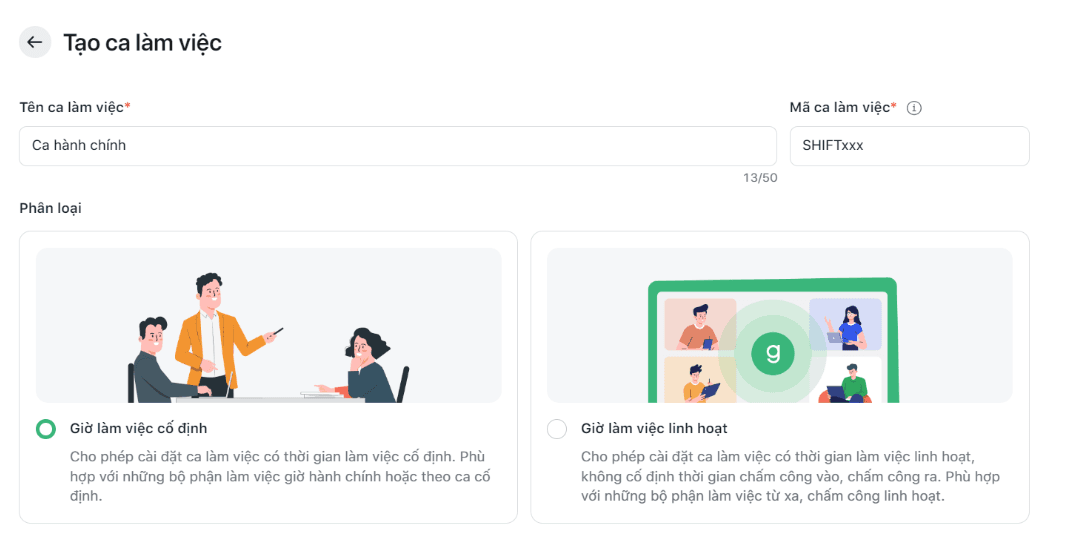
4. Cài đặt thời gian làm việc đối với giờ làm việc cố định:
a. Bắt đầu ca: Nhập thời gian bắt đầu ca làm việc
b. Cho phép chấm công vào từ: Nhập thời gian cho phép chấm công. Thành viên trong tổ chức chỉ được phép chấm công từ thời gian mà bạn cài đặt.
c. Trường hợp tổ chức của bạn cho phép đi muộn, tích chọn vào mục ‘Chấm công vào sau n phút thì tính là đến muộn’ và nhập số phút được phép đi muộn. Nếu thành viên trong tổ chức, chấm công muộn hơn số phút được cài đặt thì được tính là đến muộn. Nếu thành viên trong tổ chức, chấm công vào trong số phút được cài đặt thì được tính là đến đúng giờ. Bỏ tích chọn nếu bạn không muốn cài đặt.
d. Trường hợp tổ chức của bạn có quy định không ghi nhận công nếu đi muộn sau n phút. Tích chọn vào mục ‘Chấm công vào sau n phút thì không ghi nhận công nửa ca đầu’ và nhập số phút được phép đi muộn. Nếu thành viên trong tổ chức, chấm công muộn hơn số phút được cài đặt thì hệ thống sẽ không ghi nhận công nửa ca đầu tiên. Nếu thành viên trong tổ chức, chấm công vào trong số phút được cài đặt thì hệ thống vẫn ghi nhận công. Bỏ tích chọn nếu không muốn cài đặt.
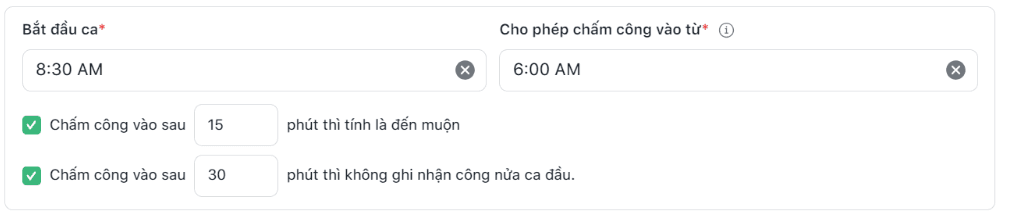
e. Nghỉ giữa giờ: Tích chọn nếu tổ chức của bạn có quy định thời gian nghỉ giữa giờ cho ca làm việc. Sau khi tích chọn, vui lòng nhập thời gian nghỉ giữa giờ theo quy định:
- Thời gian bắt đầu: Nhập thời gian bắt đầu nghỉ giữa giờ
- Thời gian kết thúc: Nhập thời gian kết thúc nghỉ giữa giờ
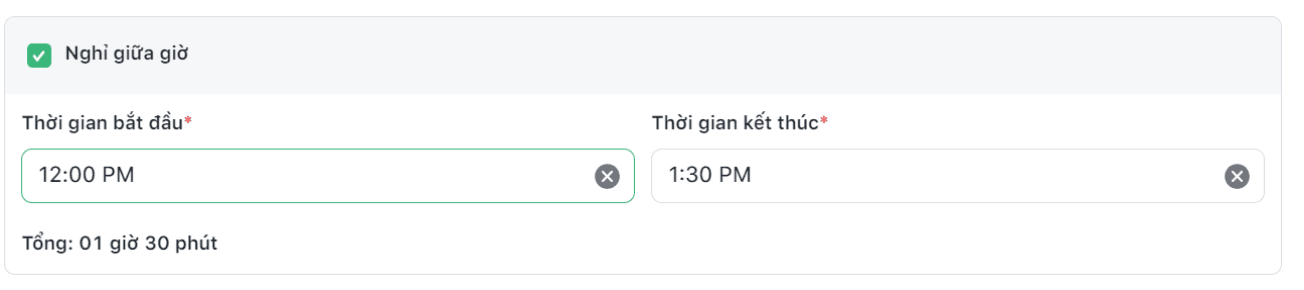
f. Kết thúc ca: Nhập thời gian kết thúc ca làm việc
g. Cho phép chấm công ra đến: Nhập thời gian cuối cùng cho phép chấm công ra. Thành viên trong tổ chức chỉ được phép chấm công ra trước thời gian mà bạn cài đặt.
h. Trường hợp tổ chức của bạn cho phép về sớm: tích chọn vào mục ‘Chấm công ra trước n phút thì tính là về sớm’ và nhập số phút được phép về sớm. Nếu thành viên trong tổ chức, chấm công ra trước số phút được cài đặt thì được tính là về sớm. Nếu thành viên trong tổ chức, chấm công ra trong số phút được cài đặt thì được tính là về đúng giờ. Bỏ tích chọn nếu bạn không muốn cài đặt.
i. Trường hợp tổ chức của bạn có quy định không ghi nhận công nếu về sớm sau n phút: Tích chọn vào mục ‘Chấm công ra trước n phút thì không ghi nhận công nửa ca sau’ và nhập số phút được phép về sớm. Nếu thành viên trong tổ chức, chấm công ra trước số phút được cài đặt thì hệ thống sẽ không ghi nhận công nửa ca sau. Nếu thành viên trong tổ chức, chấm công ra trong số phút được cài đặt thì hệ thống vẫn ghi nhận công. Bỏ tích chọn nếu không muốn cài đặt.
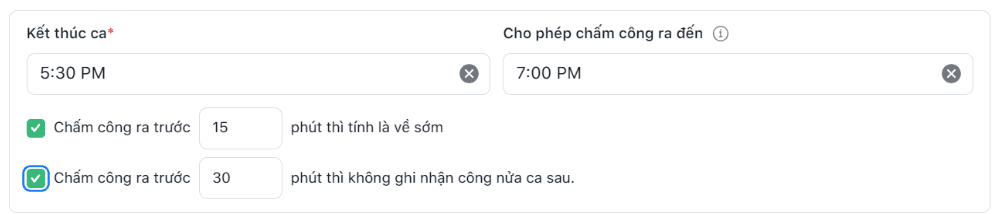
j. Hệ số công: Là hệ số công của một ca làm việc. Hệ số công được sử dụng để tính ngày công làm việc của thành viên trong tổ chức. Một ngày làm việc tương ứng với một ngày công.

5. Cài đặt thời gian làm việc đối với giờ làm việc linh hoạt:
a. Tổng số tiếng làm việc:
- Nhập tổng số tiếng làm việc trong một ngày.
- Hệ thống sẽ lấy giờ chấm công vào đầu tiên làm giờ bắt đầu ca và lấy giờ chấm công ra cuối cùng làm giờ kết thúc ca.
- Nếu thành viên có thời gian làm việc thực tế lơn hơn hoặc bằng tổng số tiếng làm việc trong một ngày thì hệ thống sẽ ghi nhận đủ công cho ngày làm việc tương ứng.
- Giờ làm việc linh hoạt không áp dụng với ca qua đêm.
b. Chấm công muộn nhất trước:
- Nhập thời gian muộn nhất mà thành viên trong tổ chức cần thực hiện chấm công
- Áp dụng trong trường hợp tổ chức của bạn có thời gian làm việc linh hoạt nhưng có hạn chế thời gian chấm công vào. Ví dụ: GapoWork cho phép nhân viên làm việc thời gian linh hoạt nhưng bắt buộc phải chấm công vào trước 9h30. Nếu nhân viên chấm công vào sau thời gian quy định thì được tính là đến muộn.
- Trường hợp có quy định thời gian muộn nhất mà thành viên cần chấm công vào, bạn có thể quy định thêm số phút được phép đi muộn và không ghi nhận công:
+ Tích chọn vào mục ‘Chấm công ra trước n phút thì tính là về sớm’ và nhập số phút được phép về sớm. Nếu thành viên trong tổ chức, chấm công ra trước số phút được cài đặt thì được tính là về sớm. Nếu thành viên trong tổ chức, chấm công ra trong số phút được cài đặt thì được tính là về đúng giờ. Bỏ tích chọn nếu bạn không muốn cài đặt.
+ Tích chọn vào mục ‘Chấm công ra trước n phút thì không ghi nhận công nửa ca sau’ và nhập số phút được phép về sớm. Nếu thành viên trong tổ chức, chấm công ra trước số phút được cài đặt thì hệ thống sẽ không ghi nhận công nửa ca sau. Nếu thành viên trong tổ chức, chấm công ra trong số phút được cài đặt thì hệ thống vẫn ghi nhận công. Bỏ tích chọn nếu không muốn cài đặt.
c. Hệ số công: Là hệ số công của một ca làm việc. Hệ số công được sử dụng để tính ngày công làm việc của thành viên trong tổ chức. Một ngày làm việc tương ứng với một ngày công.
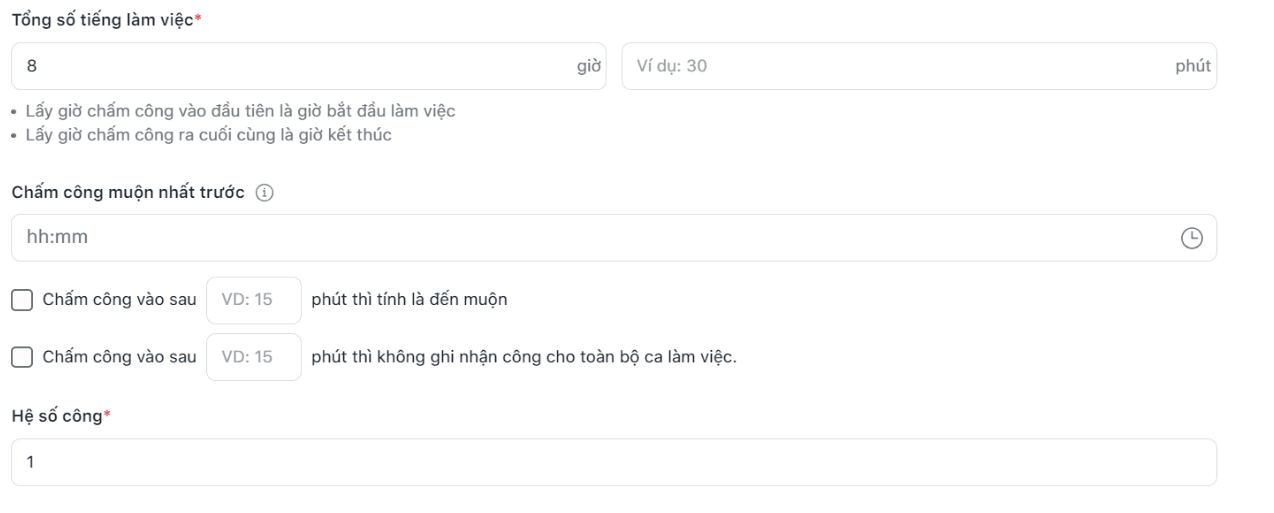
B4. Nhấn nút [Lưu] để hoàn tất tạo ca làm việc, nhấn nút [Hủy] để hủy bỏ tạo ca làm việc.